
Я уверен, что вам уже не терпится скачать Ubuntu 12.04, но релиз ещё не состоялся, однако это должно произойти в течении нескольких часов! На Убунтоводе уже есть небольшая традиция - с каждым выпуском новой версии Ubuntu публиковать пост про настройку свежеустановленной операционной системы. В этот раз не буду отступать от традиций и напишу небольшой пост про это.
Однако раз финальный релиз Ubuntu 12.04 ещё не состоялся, то и данный список полезных действий после установки может быть не полный. Но сразу после того, как релиз состоится, я дополню список необходимыми действиями.
Содержание
Установите последние обновления на Ubuntu 12.04
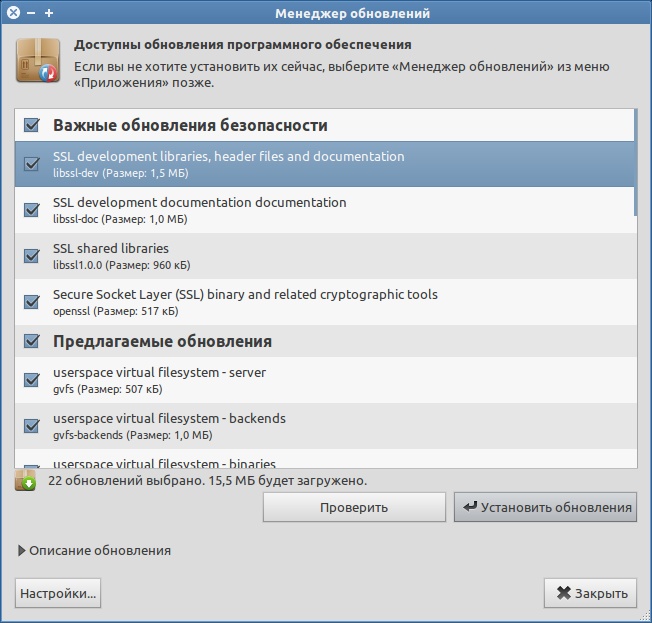
Стандартный первый пункт. Сразу после установки свежей версии Ubuntu рекомендуется обновить её. Сделать это можно запустив Менеджер обновлений, либо введя следующую команду:
|
1
|
sudo
apt
-
get
update
&
amp
;
&
amp
;
sudo
apt
-
get
upgrade
|
Установите драйвера для Ubuntu 12.04
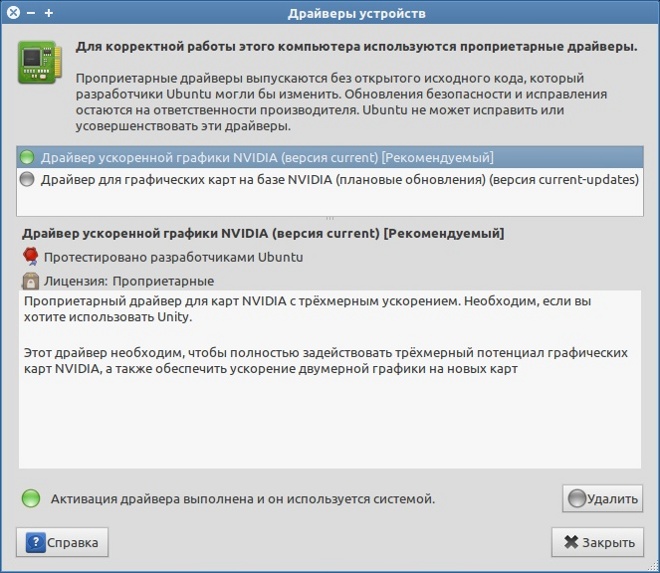
Запустите приложение Драйверы устройств и установите драйвера для вашего оборудования.
Также можете установить самые свежие драйвера для вашей видеокарты из сторонних PPA. Инструкции:
Установите необходимые кодеки
Есть некоторые кодеки, которые Canonical не могут включить в дистрибутив из за проблем с лицензией. Без них вы не сможете, к примеру, воспроизвести музыкальные файлы в формате mp3, либо wmv видеофайлы. Для установки необходимых кодеков нужно добавить репозиторий Medibuntu и установить необходимые пакеты:
|
1
2
3
4
5
6
|
sudo
-
E
wget
--
output
-
document
=
/
etc
/
apt
/
sources
.list
.d
/
medibuntu
.list
http
:
/
/
www
.medibuntu
.org
/
sources
.list
.d
/
$
(
lsb_release
-
cs
)
.list
sudo
apt
-
get
--
quiet
update
sudo
apt
-
get
--
yes
--
quiet
--
allow
-
unauthenticated
install
medibuntu
-
keyring
sudo
apt
-
get
--
quiet
update
sudo
apt
-
get
install
app
-
install
-
data
-
medibuntu
apport
-
hooks
-
medibuntu
sudo
apt
-
get
install
ubuntu
-
restricted
-
extras
|
Также стоит установить самые распространенные видеокодеки:
|
1
|
sudo
apt
-
get
install
libxine1
-
ffmpeg
gxine
mencoder
totem
-
mozilla
icedax
tagtool
easytag
id3tool
lame
nautilus
-
script
-
audio
-
convert
libmad0
mpg321
|
И добавить поддержку воспроизведения защищенных DVD:
|
1
2
|
sudo
apt
-
get
install
libdvdcss2
sudo
/
usr
/
share
/
doc
/
libdvdread4
/
.
/
install
-
css
.sh
|
Настройка Ubuntu 12.04
При тонкой настройке Ubuntu 12.04 не обойтись стандартными системными настройками, нужно установить специальные программы, чем мы и займёмся. Ниже я опишу как установить четыре, на мой взгляд, самые нужные программы для настройки Ubuntu.
Ubuntu Tweak
Начнём с твикера для тонкой настройки системы - Ubuntu Tweak. Для его установки введите следующие команды:
|
1
2
3
|
sudo
add
-
apt
-
repository
ppa
:
tualatrix
/
ppa
sudo
apt
-
get
update
sudo
apt
-
get
install
ubuntu
-
tweak
|
MyUnity
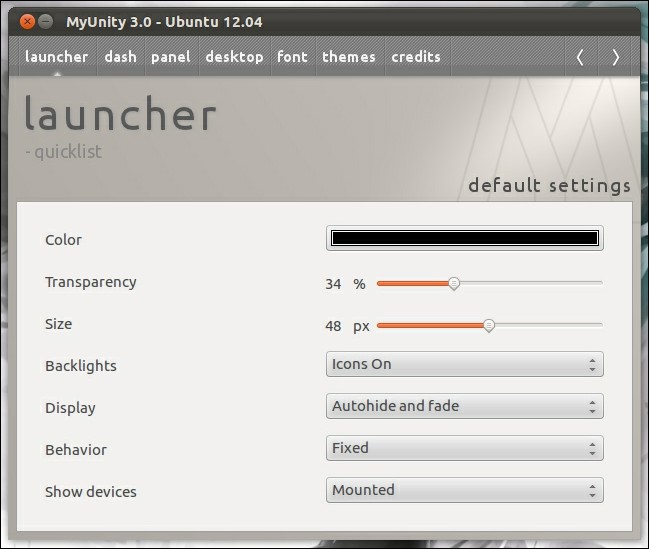
Теперь установим приложение для настройки оболочки Unity - MyUnity. Для установки данного твикера введите команду ниже:
|
1
|
sudo
apt
-
get
install
myunity
|
Сторонний PPA добавлять не нужно, ибо MyUnity уже есть в репозитории Ubuntu.
CompizConfig Settings Manager
Также стоит установить CompizConfig Settings Manager. Для этого воспользуйтесь командой ниже:
|
1
|
sudo
apt
-
get
install
compizconfig
-
settings
-
manager
|
dconf-editor
Утилита dconf-editor понадобится, только если вы собираетесь редактировать самые глубокие системные настройки. Для установки dconf-editor введите следующую команду:
|
1
|
sudo
apt
-
get
install
dconf
-
tools
|
Установка GNOME Shell, GNOME Classic и Cinnamon
Если вам не нравятся стандартные Unity и Unity 2D, то для установки других оболочек просто воспользуйтесь командами ниже.
GNOME Shell
|
1
|
sudo
apt
-
get
install
gnome
-
shell
|
GNOME Classic
|
1
|
sudo
apt
-
get
install
gnome
-
panel
|
Cinnamon
|
1
2
3
|
sudo
add
-
apt
-
repository
ppa
:
gwendal
-
lebihan
-
dev
/
cinnamon
-
stable
sudo
apt
-
get
update
sudo
apt
-
get
install
cinnamon
|
Установка Flash в Ubuntu 12.04
Для установки Flash можете воспользоваться следующими инструкциями:
- Очередная статья про flash в Google Chrome
- Установка Flash Player в Chromium под Ubuntu
- Простая настройка Flash в Ubuntu
- Установка Flash на Ubuntu x64
Медиацентр XBMC в Ubuntu 12.04
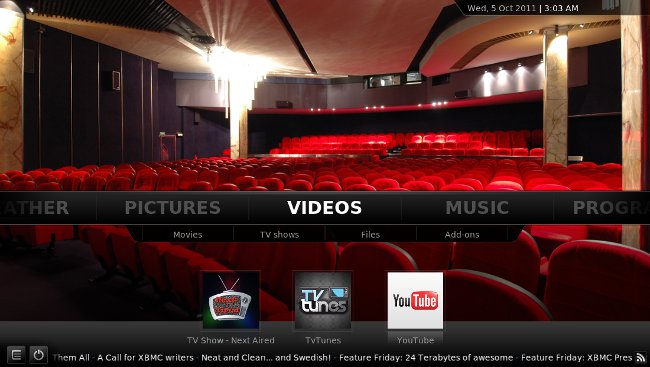
Если вам нужна функция медиацентра, но можете установить XBMC. Для этого введите следующие команды:
|
1
2
3
|
sudo
add
-
apt
-
repository
ppa
:
team
-
xbmc
sudo
apt
-
get
update
sudo
apt
-
get
install
xbmc
|
Запуск Windows-приложений
Для запуска приложений под ОС Windows следует установить два приложения - Wine и PlayOnLinux. С их помощью можно запустить многие приложения из Windows в любимой Ubuntu Linux.
Wine
|
1
2
3
|
sudo
add
-
apt
-
repository
ppa
:
ubuntu
-
wine
/
ppa
sudo
apt
-
get
update
sudo
apt
-
get
install
wine1
.
5
|
PlayOnLinux
|
1
|
sudo
apt
-
get
install
playonlinux
|
Интернет мессенджеры в Ubuntu 12.04
Для примера рассмотрим установку двух популярных мессенджеров - qutIM и Skype.
qutIM
Стабильная версия:
|
1
2
3
|
sudo
add
-
apt
-
repository
ppa
:
qutim
/
stable
sudo
apt
-
get
update
sudo
apt
-
get
install
qutim
|
Ежедневная версия:
|
1
2
3
|
sudo
add
-
apt
-
repository
ppa
:
qutim
/
qutim
sudo
apt
-
get
update
sudo
apt
-
get
install
qutim
|
Skype
|
1
|
sudo
apt
-
get
install
skype
|
Другие настройки
Так же можете почитать инструкции по настройке Ubuntu 11.04 и 11.10:
Советы от читателей
А вот под этим пунктом я буду прописывать советы от вас, дорогие читатели. 🙂 Пишите в комментариях свои советы.
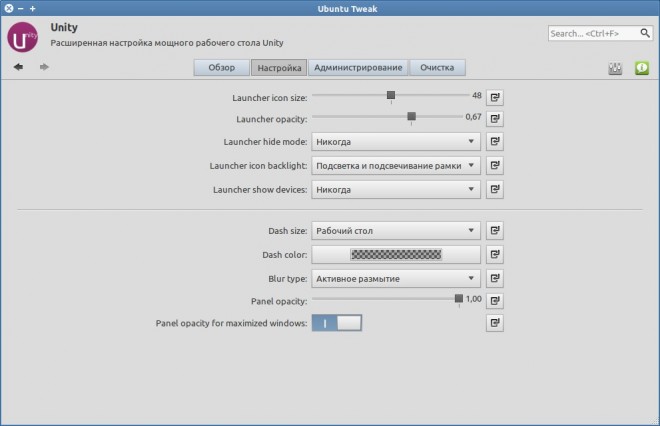
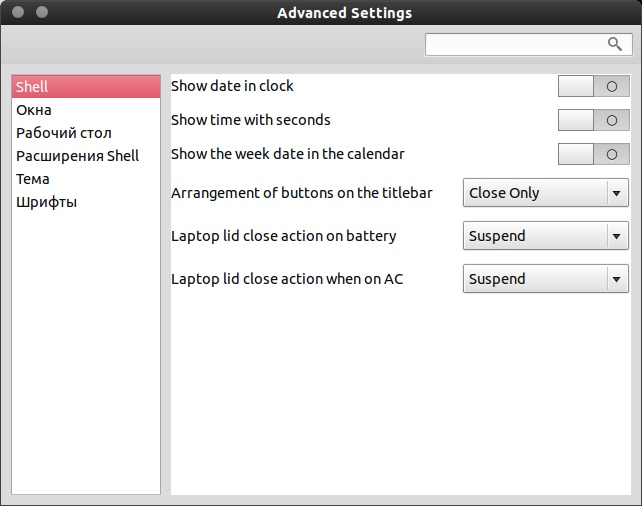

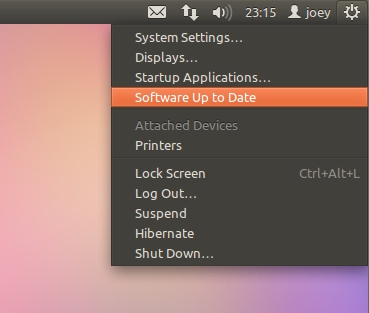
 25 Апрель, 2020
25 Апрель, 2020  Борис
Борис 
